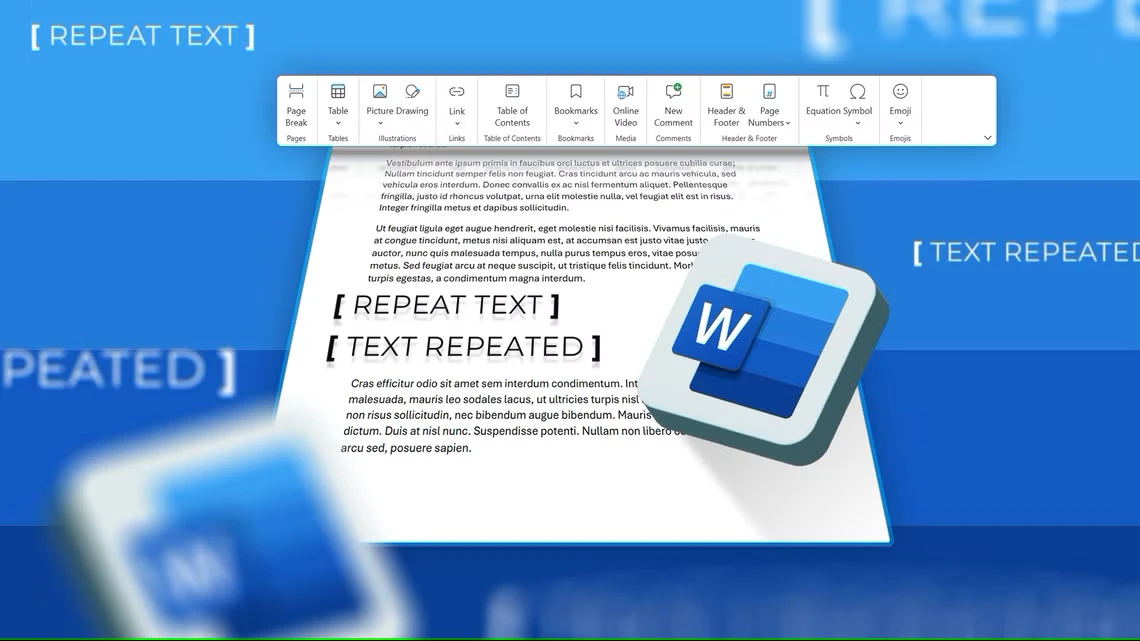
نحوه تکرار و به روز رسانی خودکار فیلدهای متنی در Microsoft Word
اگر میخواهید یک کلمه خاص مثل کارمند را بجای یک کلمه دیگر مثل کارگر را ورود با یک کلیک جایگیزین کنید این آموزش برای شماست در این آموزش میتوانید فیلد هایی تعریف کنید این کار را برای شما انجام دهد در واقع متن ها را در ورود جایگزین میکند.
مرحله 1: یک ویژگی سند ایجاد کنید
ویژگی های سند در مایکروسافت ورد جزئیات مربوط به فایل است که به عنوان ابرداده نیز شناخته می شود. به عنوان مثال، ممکن است یک سند دارای نویسنده، موضوع، دسته یا شرکتی باشد که به آن اختصاص داده شده است، و شما می توانید این ویژگی ها را به عنوان فیلدهای متنی در کار خود وارد کنید یا از آنها برای جستجوی یک سند در Windows Explorer استفاده کنید.
روی File > Info کلیک کنید یا Alt > F > I را فشار دهید تا ویژگی های سند خود را ببینید.
با این حال، یکی از راههایی که در آن از ابزار ویژگی سند Word استفاده میکنم، افزودن یک فیلد متنی تکرار شونده سفارشی است.
در مورد من، من در حال تنظیم یک قرارداد استخدام هستم، بنابراین می دانم که باید نام شرکت و نام کارمند را تکرار کنم. همچنین میدانم که هر بار که شخصی جدید وارد میشود، باید نام کارمند را تغییر دهم، و ابزار ویژگی سند به من اجازه میدهد این کار را بدون نیاز به تغییر دستی آنها یا استفاده از ابزار Find And Replace انجام دهم.
در برگه Insert روی نوار، روی «Quick Parts» کلیک کنید و روی «Property Document» بروید. لیست ویژگی ها را اسکن کنید تا ببینید آیا دسته ای وجود دارد که برای جزئیات تکراری که می خواهید اضافه کنید کار می کند یا خیر. پس از تایپ چند کلمه اول عنوان قراردادم، روی “Company ” کلیک می کنم تا یک فیلد شرکت اضافه شود.
اگر روی یک رایانه تجاری کار می کنید، ممکن است سرپرست شما قبلاً نام شرکت را در بسته Microsoft 365 تنظیم کرده باشد، به این معنی که نام شرکت به طور خودکار ظاهر می شود. در مورد من، Word یک فیلد [شرکت] خالی را در سند من وارد میکند، با پرانتز مربع نشاندهنده متن مکاندار است که هنوز بازنویسی نشده است.
برای افزودن متن قبل از یک فیلد در ابتدای یک خط یا بعد از یک فیلد در انتهای یک خط، کلید Home یا End را فشار دهید. اطمینان حاصل کنید که به طور تصادفی متن اضافی را به خود فیلدها اضافه نکنید، زیرا وقتی فیلد را در جای دیگری کپی می کنید، این محتوا در سراسر سند شما تکرار می شود!
اکنون زمان اضافه کردن فیلد کارمند است. از آنجایی که در منوی کشویی Quick Parts > Document Property گزینه خاصی برای این کار وجود ندارد، روی “Abstract” کلیک می کنم.
قبل از اینکه نام کارمند را در این قسمت تایپ کنم، می خواهم نام فیلد را از Abstract به Employee تغییر دهم. برای انجام این کار، پس از انتخاب فیلد Abstract که به تازگی اضافه کردم، در گروه Controls در تب Developer روی “Properties” کلیک می کنم.
اگر نمیتوانید برگه Developer را روی نوار خود ببینید، روی هر یک از تبهای دیگر کلیک راست کرده و روی «Customize The Ribbon» کلیک کنید. سپس، در کادر محاورهای Word Options که ظاهر میشود، کادر انتخاب «Developer» را در منوی سمت راست علامت بزنید و روی «OK» کلیک کنید.
در کادر محاورهای Content Control Properties، فیلدهای Title و Tag را تغییر دهید تا با نوع دادههای موجود در آن مطابقت داشته باشد و روی «OK» کلیک کنید.
کادر محاورهای Content Control Properties در مایکروسافت ورد، با فیلدهای عنوان و برچسب حاوی کلمه “Employee”.
اکنون، می توانم ببینم که فیلد متنی من به “کارمند” تغییر نام داده است. من نیازی به انجام این کار برای فیلد Company خود ندارم، زیرا این یک ویژگی سند پیش فرض است که قبلاً نام صحیحی دارد.
در نهایت می توانم روی هر یک از دو فیلدی که اضافه کرده ام کلیک کرده و جزئیات صحیح را وارد کنم.
مرحله 2: فیلدهای تکرار شونده را اضافه کنید
اکنون که فیلدهای متنی خود را تنظیم کرده اید، زمان آن رسیده است که آنها را در سراسر سند خود کپی کنید.
راه های مختلفی برای انجام این کار وجود دارد، اما بهترین روش این است که با یک کلیک فیلد را انتخاب کنید و سپس روی تب نام فیلد کلیک کنید. هنگامی که فیلد برجسته خاکستری شود، متوجه خواهید شد که به درستی آن قسمت را انتخاب کرده اید.
سپس Ctrl+C را فشار دهید تا آن فیلد کپی شود.
اکنون، در حالی که مکان نما خود را در موقعیتی که می خواهید آن فیلد تکراری شود، Ctrl+V را فشار دهید.
توجه کنید که چگونه فیلد و متن موجود در آن هر دو در این مکان تکراری کپی می شوند. همچنین، فیلد متن چسبانده شده به طور خودکار سبک متنی را که من در آن پاراگراف استفاده میکنم میپذیرد، به این معنی که لازم نیست از گزینه Paste Special استفاده کنم.
از آنجایی که سند من حاوی دو فیلد است که میخواهم آنها را کپی کنم، با کلیک کردن روی نماد موجود در گوشه گروه Clipboard در تب Home، صفحه کلیپ بورد را باز میکنم. وقتی هر یک از دو فیلد خود را انتخاب میکنم و Ctrl+C را فشار میدهم، آنها در این صفحه ظاهر میشوند، یعنی هر بار که میخواهم آنها را به قراردادم اضافه کنم، میتوانم به سادگی روی آنها کلیک کنم.
کلیپ بورد مایکروسافت آفیس می تواند تا 24 مورد را در خود جای دهد، بنابراین اگر فیلدهای مختلف زیادی را در سند خود تکرار می کنید، این یک تکنیک بسیار کاربردی است.
مرحله 3: محتویات فیلدهای تکراری را تغییر دهید
هنگامی که تکثیر این فیلدها در سراسر سند خود را به پایان رساندید، زمان آن فرا رسیده است که شاهد اتفاقات جادویی باشید.
فرض کنید من می خواهم نام کارمند را در قراردادم تغییر دهم. برای انجام این کار، میتوانم روی هر یک از فیلدهای تکراری Employee (الزاماً فیلد اصلی که در ابتدا ایجاد کردم) کلیک کنم و به سادگی محتوا را تغییر دهم. وقتی دور از آن فیلد کلیک میکنم، همه نمونههای آن فیلد برای مطابقت با این تغییر بهروزرسانی میشوند.
فیلدهای تکراری فقط زمانی به روز می شوند که از فیلدی که در حال اصلاح آن هستید کلیک کنید. انتظار نداشته باشید که در زمان تایپ در زمان واقعی تغییر کند!
مرحله 4: کار خود را به عنوان یک الگو ذخیره کنید
اکنون که سند خود را حاوی فیلدهای تکراری بهروزرسانی خودکار کنار هم قرار دادهاید، آن را به عنوان یک الگو برای استفاده مکرر ذخیره کنید. F12 را فشار دهید، به الگوی خود یک نام مناسب بدهید، قسمت Save As Type را به “Word Template” تغییر دهید و روی “Save” کلیک کنید.
اکنون، هنگامی که یک پنجره Word جدید را باز می کنید، روی “جدید” کلیک کنید و الگوی خود را پیدا کنید.
به محض اینکه روی قالب کلیک کردید تا آن را باز کنید، F12 را فشار دهید تا به عنوان یک سند Word جدید ذخیره شود. اکنون سند شما آماده است تا بتوانید فیلدهای متنی را تغییر دهید.
همچنین می توانید انواع دیگری از فیلدها را از طریق تب Developer به سند Microsoft Word اضافه کنید. به عنوان مثال، میتوانید فهرستهای کشویی، پاسخهای متنی ساده و کادرهای تأیید را در هنگام ایجاد یک فرم قابل پر کردن برای ارسال به دیگران وارد کنید.
مطلب مرتبط:نحوه ترکیب فایل های PDF در ویندوز 11


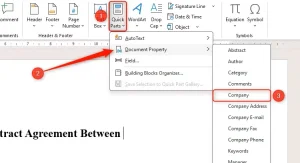
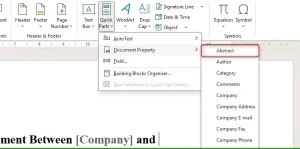
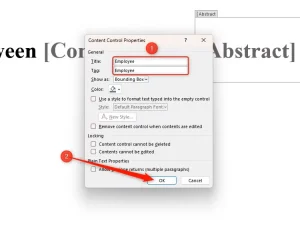

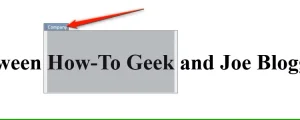
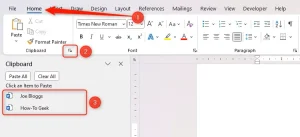
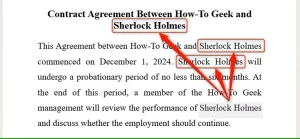
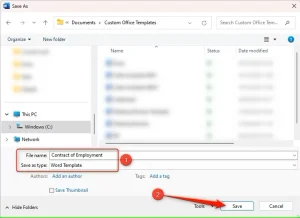
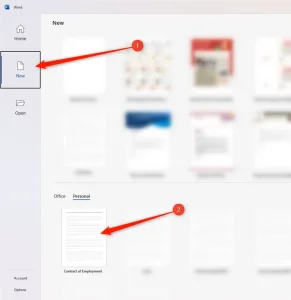




دیدگاهتان را بنویسید